电脑开机鼠标箭头消失怎么办 电脑开机无法显示鼠标箭头的解决方法
更新时间:2023-07-20 10:54:20作者:xiaoliu
电脑开机鼠标箭头消失怎么办,电脑开机后,如果发现鼠标箭头消失,可能会给我们的使用带来很大的困扰,鼠标箭头不仅是我们操作电脑的重要工具,也是我们与计算机交互的纽带。遇到鼠标箭头消失的情况并不罕见,而且可能有多种原因导致。不过幸运的是我们可以通过一些简单的解决方法来恢复鼠标箭头的显示,让我们能够继续正常地使用电脑。在本文中我们将介绍一些常见的解决方法,帮助大家应对电脑开机无法显示鼠标箭头的问题。
具体方法:
1、首先同时按下“ctrl+shift+esc”打开“任务管理器”。
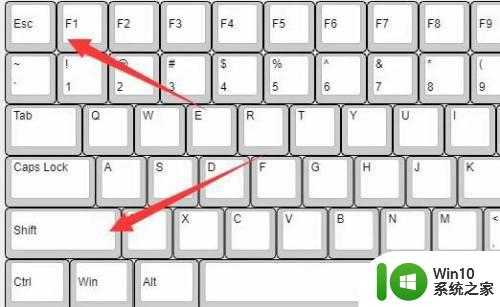
2、打开后,再按下键盘“alt+F”并按下“回车”打开“运行新任务”。
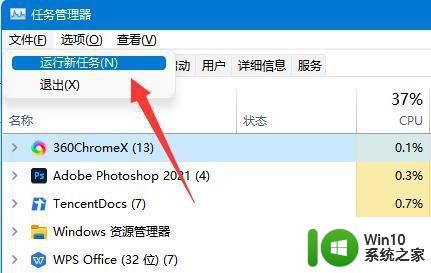
3、随后在其中输入“explorer.exe”并按下回车运行该程序。
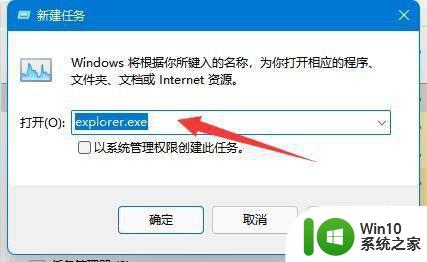
4、按下后,就可以找回鼠标箭头了。
如果还是没有,可以尝试重启电脑来解决。

以上就是电脑开机鼠标箭头消失怎么办的全部内容,如果您还有疑问,请按照本文提供的方法进行操作,希望本文能够对您有所帮助。
电脑开机鼠标箭头消失怎么办 电脑开机无法显示鼠标箭头的解决方法相关教程
- 电脑鼠标箭头消失了处理方法 电脑鼠标箭头丢失怎么办
- 电脑开机黑屏只有一个鼠标箭头怎么解决 电脑开机黑屏鼠标箭头无法移动怎么办
- 笔记本电脑开机黑屏只有鼠标箭头的解决教程 笔记本电脑开机黑屏只有鼠标箭头怎么办
- 电脑开机只能看到鼠标箭头还黑屏怎么回事 电脑开机只能看到鼠标箭头还黑屏怎么办
- 鼠标插上亮但是没有箭头 电脑鼠标箭头不见了怎么办
- 笔记本不显示鼠标箭头怎么回事 电脑鼠标箭头丢失了怎么办
- 电脑上的鼠标箭头不见了如何恢复 电脑鼠标箭头消失了怎么办
- 电脑黑屏只有鼠标箭头怎么办 电脑突然黑屏只有鼠标箭头能动的解决方法和原因
- windows电脑鼠标怎样恢复箭头 鼠标箭头不见了怎么调出来
- 电脑开机黑屏只有一个鼠标箭头在动如何解决 电脑黑屏鼠标能动但屏幕没有显示怎么办
- xp电脑开机不显示桌面解决方法 xp系统开机后只显示鼠标箭头怎么办
- 联想电脑黑屏只有鼠标箭头怎么修复 联想电脑黑屏只有鼠标箭头显示怎么解决
- U盘装机提示Error 15:File Not Found怎么解决 U盘装机Error 15怎么解决
- 无线网络手机能连上电脑连不上怎么办 无线网络手机连接电脑失败怎么解决
- 酷我音乐电脑版怎么取消边听歌变缓存 酷我音乐电脑版取消边听歌功能步骤
- 设置电脑ip提示出现了一个意外怎么解决 电脑IP设置出现意外怎么办
电脑教程推荐
- 1 w8系统运行程序提示msg:xxxx.exe–无法找到入口的解决方法 w8系统无法找到入口程序解决方法
- 2 雷电模拟器游戏中心打不开一直加载中怎么解决 雷电模拟器游戏中心无法打开怎么办
- 3 如何使用disk genius调整分区大小c盘 Disk Genius如何调整C盘分区大小
- 4 清除xp系统操作记录保护隐私安全的方法 如何清除Windows XP系统中的操作记录以保护隐私安全
- 5 u盘需要提供管理员权限才能复制到文件夹怎么办 u盘复制文件夹需要管理员权限
- 6 华硕P8H61-M PLUS主板bios设置u盘启动的步骤图解 华硕P8H61-M PLUS主板bios设置u盘启动方法步骤图解
- 7 无法打开这个应用请与你的系统管理员联系怎么办 应用打不开怎么处理
- 8 华擎主板设置bios的方法 华擎主板bios设置教程
- 9 笔记本无法正常启动您的电脑oxc0000001修复方法 笔记本电脑启动错误oxc0000001解决方法
- 10 U盘盘符不显示时打开U盘的技巧 U盘插入电脑后没反应怎么办
win10系统推荐
- 1 索尼笔记本ghost win10 64位原版正式版v2023.12
- 2 系统之家ghost win10 64位u盘家庭版v2023.12
- 3 电脑公司ghost win10 64位官方破解版v2023.12
- 4 系统之家windows10 64位原版安装版v2023.12
- 5 深度技术ghost win10 64位极速稳定版v2023.12
- 6 雨林木风ghost win10 64位专业旗舰版v2023.12
- 7 电脑公司ghost win10 32位正式装机版v2023.12
- 8 系统之家ghost win10 64位专业版原版下载v2023.12
- 9 深度技术ghost win10 32位最新旗舰版v2023.11
- 10 深度技术ghost win10 64位官方免激活版v2023.11